3つの最高の変換ツールを使用してAVIをMKVに簡単に変換します。
変換 AVIからMKV 特にファイル形式の変換に慣れていない場合は、複雑に聞こえるかもしれません。ファイルの変換に役立つツールを見つけるのは困難です。しかし、もう心配する必要はありません!この記事では、3つのツールを使用してAVIファイルをMKVファイルに簡単に変換する方法を説明します。
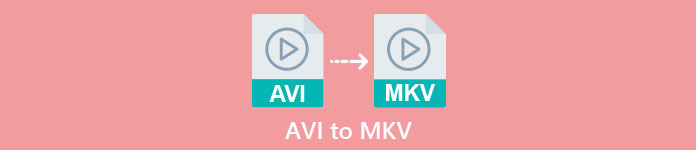
パート1。AVIファイルVS。 MKVファイル
AVIまたはAudioVideoInterleaveは、Microsoftが開発したファイルコンテナ形式です。 AVIファイルには、ビデオ再生を伴うオーディオを可能にするオーディオおよびビデオデータが含まれています。このタイプのファイルは、Windowsの標準のビデオ形式であり、最も一般的なファイル形式の1つであることも不思議ではありません。対照的に、MKVまたはMatroskaはマルチメディアコンテナ形式です。このタイプのファイルは、オーディオ、ビデオ、および字幕トラックを1つのファイルに保存します。さらに、将来にわたって利用できるため、このファイルが古くなっていることを心配する必要はありません。しかし、なぜAVIファイルをMKV形式に変換するのでしょうか。 MKV形式がさまざまな言語の複数の字幕ストリームとオーディオトラックを処理できるという理由だけで。
パート2。あなたが試さなければならない最高のAVIからMKVへのコンバーター
優れた機能を備えたオフラインのAVIからMKVへのコンバーターをお探しの場合は、 FVCビデオコンバーターアルティメット あなたにぴったりのツールです。このコンバーターには、他のコンバーターにはない特別な機能があります。同様に、ビデオファイルを編集したり、ファイルを圧縮したり、複数のファイルを1つにバッチ変換したりすることもできます。また、超高速変換を実行して、稲妻と同じくらい速く変換することもできます。さらに、AVIからMKV、WMV、MOV、MP4、WebMなど、さまざまなファイル形式をサポートしています。

FVCビデオコンバーターアルティメット:
5,689,200以上のダウンロード- 追加または 動画の透かしを削除する.
- 超高速変換プロセスとハードウェアアクセラレーションが組み込まれています。
- ユーザーフレンドリーなGUIを備えています。
- バッチ変換を実行して、複数のファイルを1つに変換できます。
- WindowsやMacなどのすべてのプラットフォームで利用できます。
無料ダウンロードWindows7以降の場合安全なダウンロード
無料ダウンロードMacOS10.7以降の場合安全なダウンロード
したがって、このコンバーターの使用に興味がある場合は、以下の簡単な手順に従ってください。
ステップ1。 まず、チェックマークを付けてソフトウェアアプリケーションをダウンロードします ダウンロード Windows/Macの場合は下のボタン。さらにインストールプロセスに従って、アプリを実行します。
無料ダウンロードWindows7以降の場合安全なダウンロード
無料ダウンロードMacOS10.7以降の場合安全なダウンロード
ステップ2。 アプリケーションを開くと、コンバーターの最初のインターフェースが表示されます。これがツールの最初のインターフェースです。
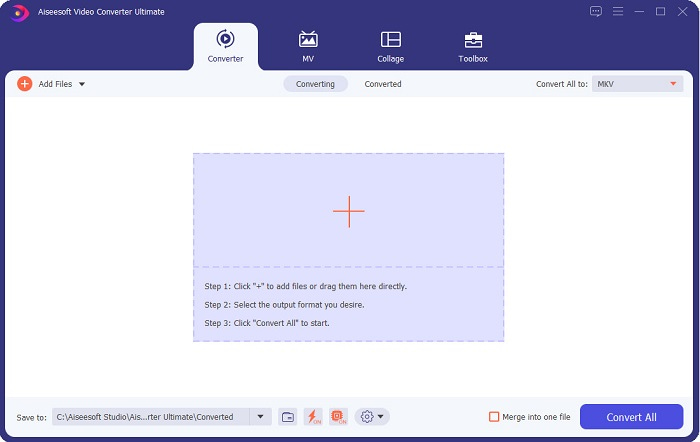
ステップ3。 クリック 追加ファイル ボタンを押すか、ファイルをにドラッグアンドドロップします + AVIファイルをアップロードするための署名ボタン。
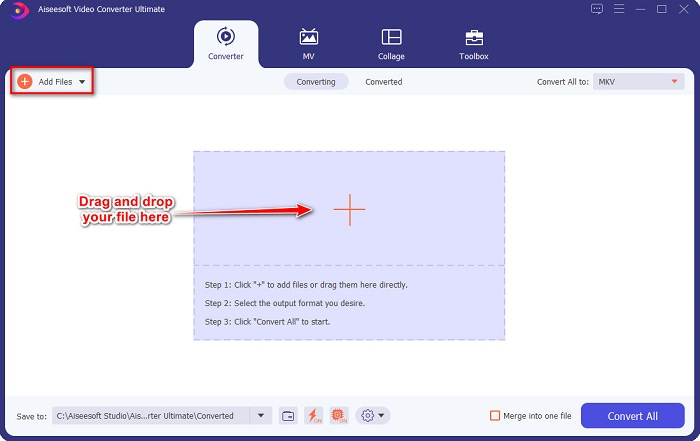
ステップ4。 AVIファイルをアップロードしたら、[ すべてをに変換 選択するボタン MKV 出力形式として。
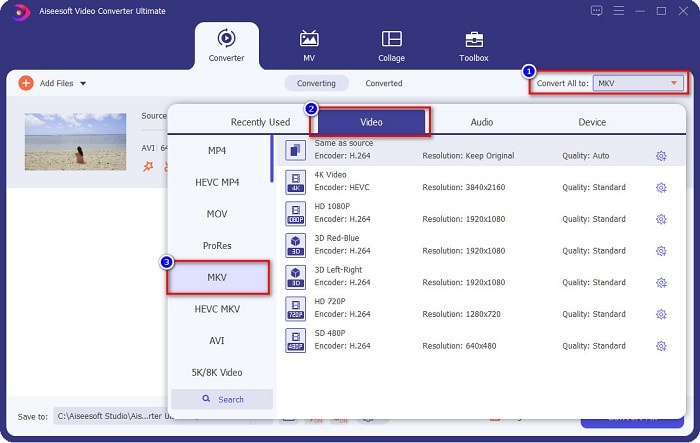
ステップ5。 最後に、をクリックします すべて変換 ボタンをクリックして、AVIファイルをMKVファイル形式に変換します。次に、数秒待ちます。そして出来上がり!これで、AVIファイルがMKVに変更されました。
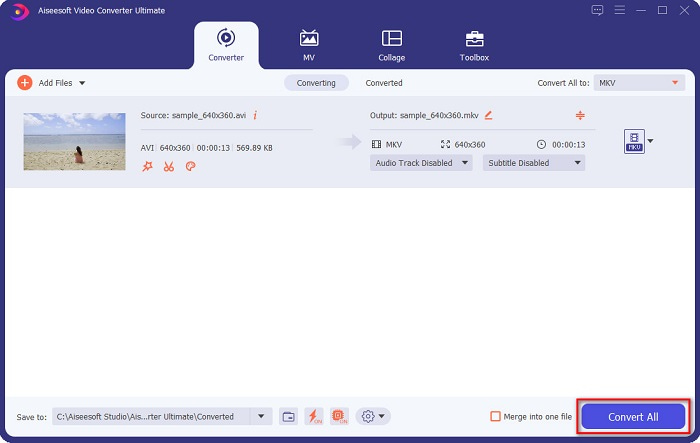
上記の簡単な手順に従うことで、AVIをMKVに簡単に変換できます。
パート3。AVIファイルをオンラインでMKVファイルに変換する最良の方法
FVC無料オンラインビデオコンバーター は、Web上で利用可能な最高のオンラインコンバーターの1つです。このコンバーターを使用すると、AVIなどの多くのファイル形式をMKV、WMA、MOV、TS、MP4などに変換できます。このコンバーターは使いやすく、初心者にも使いやすいコンバーターです。さらに、ファイルの解像度、ビデオビットレート、およびフレームレートを編集できます。ただし、このコンバーターはインターネットに依存しています。したがって、変換が遅くなる可能性があります。
AVIをMKVFreeOnlineに変換する方法の手順は次のとおりです。
ステップ1。 こちらをクリック リンク に向けられる FVC無料オンラインビデオコンバーター ウェブページ。
ステップ2。 次に、をクリックします 変換するファイルを追加する ボタンをクリックして、アプリケーションを起動します。
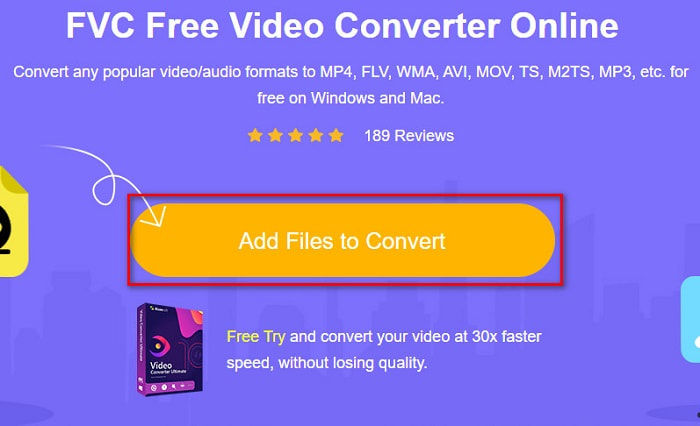
ステップ3。 アプリを起動すると、コンピューターのファイルに移動します。次に、 AVI ファイルをクリックし、 開いた.
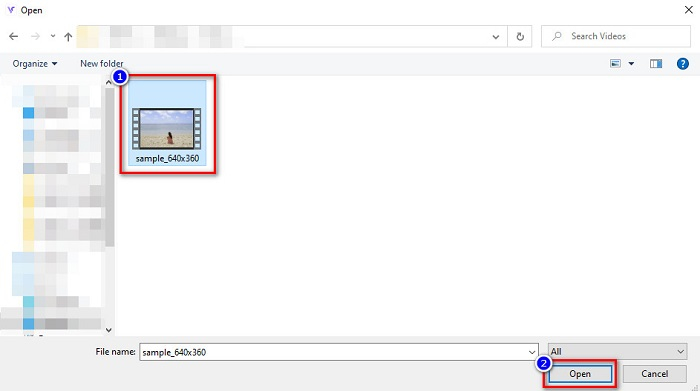
ステップ4。 ソフトウェアのインターフェイスの下に、ファイル形式のリストが表示されます。選択する MKV ファイル出力として。次に、最後の手順に進みます。
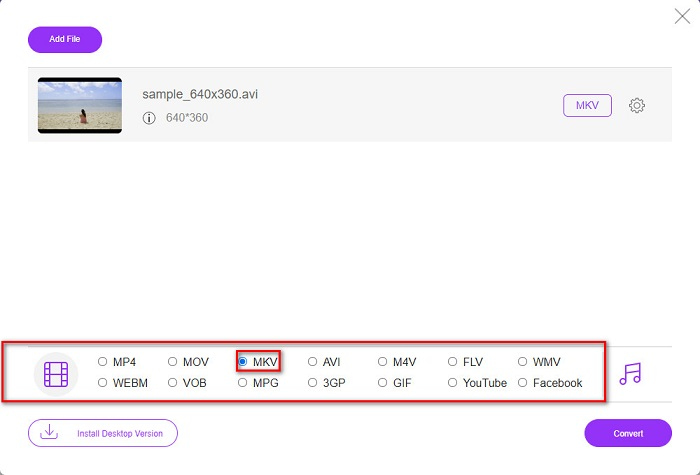
ステップ5。 クリック 変換 ボタンをクリックして、最後のステップでAVIファイルからMKVへの変換を開始します。
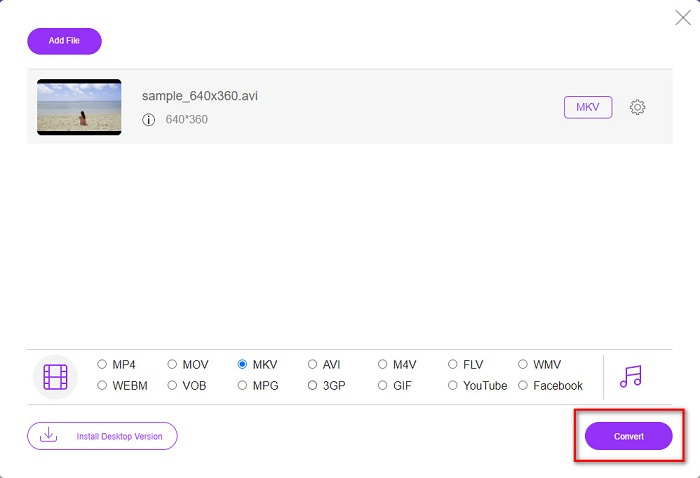
これは、オンラインコンバーターを使用してAVIファイルをMKVに簡単に変換できる方法です。
パート4。フリーウェアコンバーターを使用してAVIをMKVに変換する
コンバーターが無料でダウンロードしているので、フリーウェアを使用することの良い点は何ですか。利用可能な最高のフリーウェアツールの1つは VSDCフリービデオコンバーター。このコンバーターは高速で強力で、GUIが簡単です。 AVIからMKV、MPEG、WMV FLV、MP4などへの変換などの標準ファイル形式をサポートしています。ただし、ファイルの変換に関しては機能が制限されています。
VSDC FreeVideoConverterの使用方法に関するクイックガイド
ステップ1。 ブラウザでVSDCFreeVideo Converterを検索して、フリーウェアコンバータをダウンロードします。インストールプロセスに従い、アプリを開きます。アプリケーションを実行した後、をクリックします + AVIファイルをソフトウェアのインターフェースにアップロードするための署名ボタン。
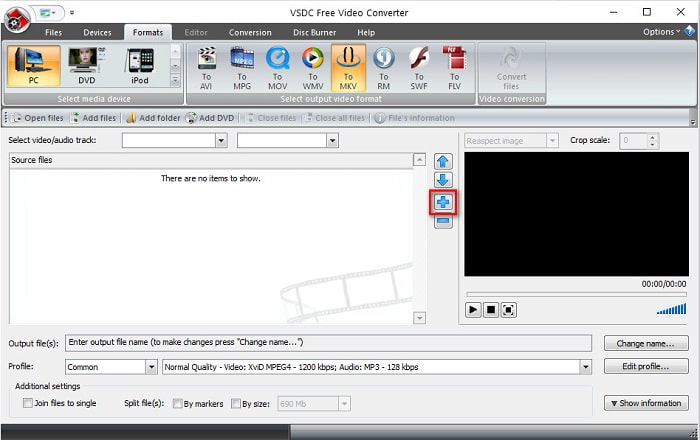
ステップ2。 次に、ソフトウェアのインターフェイスの上にあるファイル形式から目的の出力形式を選択します。あなたの状況では、をクリックしてください MKV.
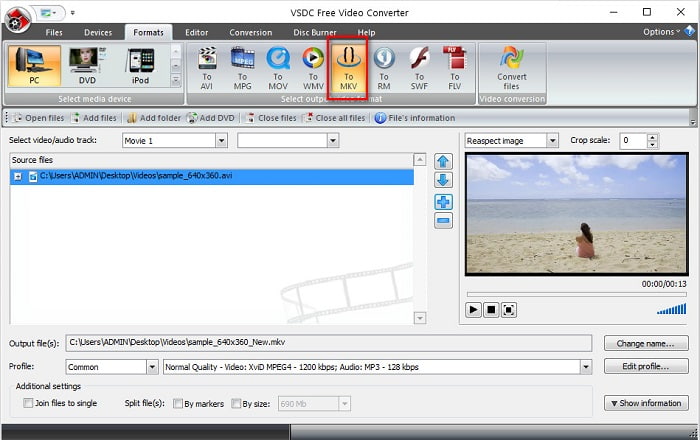
ステップ3。 最後のステップとして、をクリックします。 ファイルを変換する ボタン。次に、AVIファイルからMKVファイルへの変換が開始されます。
![[ファイルの変換]をクリックします](/images/2022/02/click-convert-files.jpg)
このクイックガイドに従うことで、フリーウェアコンバーターを使用してAVIファイルをMKVファイルに簡単に変換できます。
パート5。AVIからMKVへの変換に関するFAQ
AVIをMKVに変換することの欠点は何ですか?
AVIはMKVよりも一般的に使用される形式であるため、AVIファイルをMKVに変換すると、MKVファイルをサポートしていない他のビデオプレーヤーでファイルを再生できなくなります。
ファイルサイズが大きいのはAVIとMKVのどちらが良いですか?
MKVは多くのビデオ、オーディオ、字幕トラックを保持しているため、AVIに比べてファイルサイズが大きくなります。また、字幕付きの映画全体を保存します。
MacでAVIファイルを再生するにはどうすればよいですか?
MacコンピュータはAVIビデオをネイティブに再生できません。ただし、Macでファイルを再生する特定の方法があります。 1つは、AVIファイルをMacで再生できるファイルMP4に変換することです。についてもっと知るために AVIをMP4に変換する、このリンクをクリックしてください。
結論
全体として、上記のコンバーターはAVIをMKVファイルに簡単に変換できます。それらはすべてわかりやすいGUIを備えているため、使用するのに苦労することはありません。また、他のコンバーターにはない独自の機能も備えています。ただし、ファイルを最大限に活用し、編集と超高速変換が可能な機能を備えたコンバーターが必要な場合は、FVC VideoConverterUltimateを最初の選択肢として使用することをお勧めします。今すぐダウンロードして、独自の機能を体験してください。



 ビデオコンバーター究極
ビデオコンバーター究極 スクリーンレコーダー
スクリーンレコーダー







